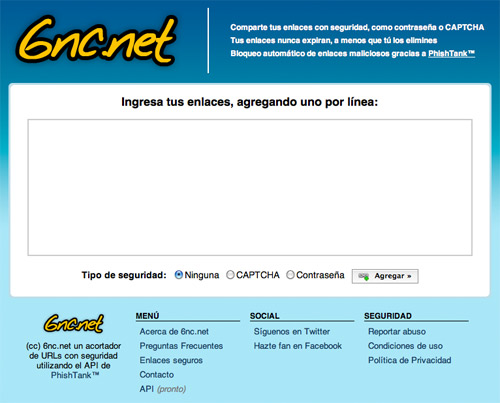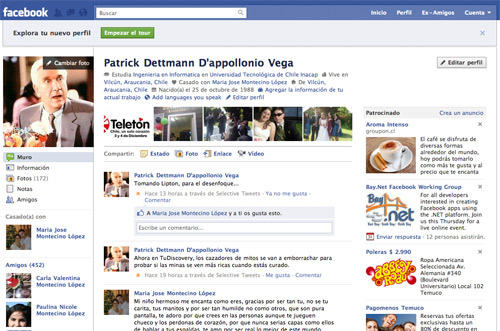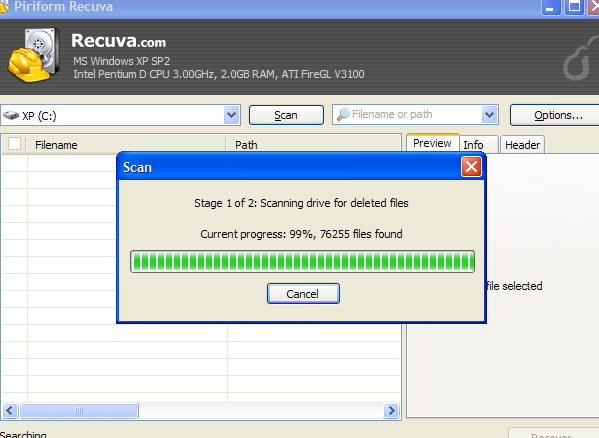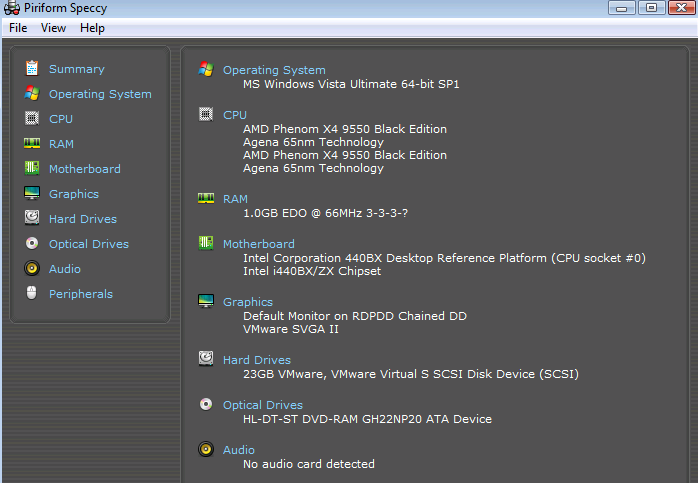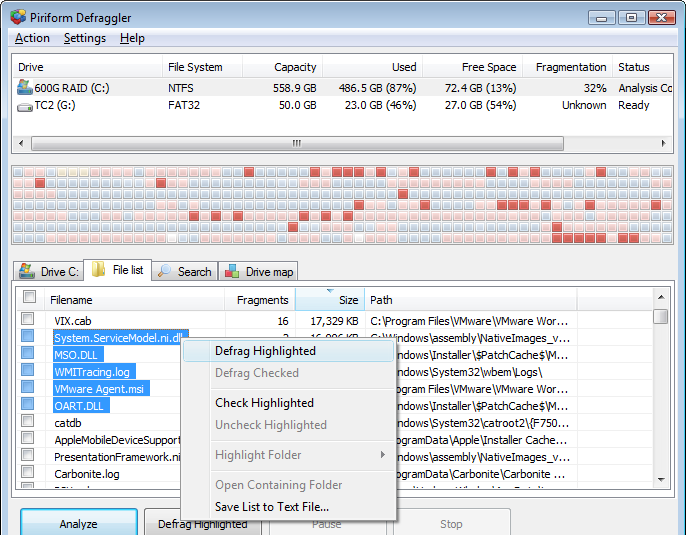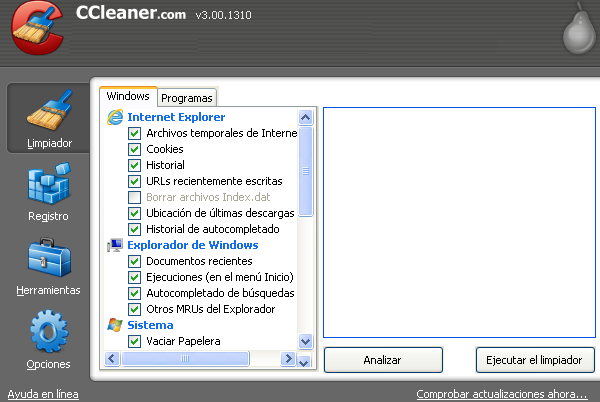ls

list: listar. Es el primer comando que todo linuxero debe aprender. Nos muestra el contenido de la carpeta que le indiquemos después. Por ejemplo. Si queremos que nos muestre lo que contiene /etc:
$ ls /etc
Si no ponemos nada interpretará que lo que queremos ver es el contenido de la carpeta donde estamos actualmente:
$ ls
Además acepta ciertos argumentos que pueden ser interesantes. Para mostrar todos los archivos y carpetas, incluyendo los ocultos:
$ ls -a
Para mostrar los archivos y carpetas junto con los derechos que tiene, lo que ocupa, etc:
$ ls -l
Además se pueden solapar los argumentos. Si quisiéramos mostrar los archivos de la misma forma que antes, pero que muestre también los ocultos:
$ ls -la
cd
change directory: cambiar directorio. Podemos usarlo con rutas absolutas o relativas. En las absolutas le indicamos toda la ruta desde la raíz (/). Por ejemplo, estemos donde estemos, si escribimos en consola…
$ cd /etc/apt
…nos llevará a esa carpeta directamente. Del mismo modo si escribimos…
$ cd /
…nos mandará a la raíz del sistema de ficheros.
Las rutas relativas son relativas a algo, y ese algo es la carpeta donde estemos actualmente. Imaginad que estamos en /home y queremos ir a una carpeta que se llama temporal dentro de vuestra carpeta personal. Con escribir…
$ cd tu_carpeta/temporal
…nos situará allí. Como véis hemos obviado el /home inicial ya que si no lo introducimos toma como referencia el directorio donde estamos, que es ese.
¿Y qué sucede si escribimos tan sólo…
$ cd
Sí, sólo “cd”. Esto lo que hace es que te lleva a tu carpeta personal directamente y estemos donde estemos. Es algo realmente muy práctico, muy simple y que no todos conocen.
mkdir
make directory: hacer directorio. Crea una carpeta con el nombre que le indiquemos. Nuevamente podemos usar rutas absolutas y relativas. Podemos indicarle toda la ruta que le precede al directorio que queremos crear, o si estamos ya en la carpeta que lo va a contener basta con poner tan sólo el nombre:
$ mkdir /home/tu_cuenta/pepino
Si ya estamos en /home/tu_cuenta…
$ mkdir pepino
rm
remove: borrar. Borra el archivo o la carpeta que le indiquemos. Como antes se puede indicar la ruta completa o el nombre del archivo. Esto a partir de ahora lo vamos a obviar, creo que ya ha quedado claro con los dos comandos anteriores.
Para borrar un archivo:
$ rm nombre_archivo
Para borrar una carpeta vacía:
rm nombre_carpeta
Para borrar una carpeta que contiene archivos y/o otras carpetas que pueden incluso contener más:
rm -r nombre_carpeta
Otras opciones: “-f” no te pide una confirmación para eliminar o “-v” va mostrando lo que va borrando.
cp
copy: copiar. Copia el archivo indicado donde le digamos. Aquí podemos también jugar con las rutas, tanto para el fichero origen, como en el del destino. También podéis poner el nombre que le queréis poner a la copia. Por ejemplo, si estuviéramos en /etc/X11 y quisiéramos hacer una copia de seguridad de xorg.conf en nuestra carpeta personal:
$ cp xorg.conf /home/tu_carpeta/xorg.conf.backup
mv
move: mover. Es igual que el anterior, sólo que en lugar de hacer una copia, mueve directamente el archivo con el nombre que le indiquemos, puede ser otro distinto al original:
$ mv /etc/pepino.html /home/tu_carpeta/ese_pepino.html
Otro uso muy práctico que se le puede dar es para renombrar un archivo. Basta con indicar el nuevo nombre en el segundo argumento con la misma ruta del primero. En este ejemplo suponemos que ya estamos en la carpeta que lo contiene:
$ mv pepino.html ese_pepino.html
find
find: encontrar. Busca el archivo o carpeta que le indiques:
$ find / -name pepino
El comando anterior buscaría en todos los sitios las carpetas y archivos que se llamen pepino. Si tuviéramos la seguridad de que se encuentra en /var por ejemplo, se lo indicaríamos:
$ find /var -name pepino
Si no estamos muy seguros del nombre podemos indicárselo con comodines. Supongamos que el nombre de lo que buscamos contiene “pepi”, en la misma carpeta de antes:
$ find /var -name *pepi*
Tiene otras opciones. Por ejemplo podemos decirle que encuentre los archivos/carpetas de más de 1500 KB:
$ find / -size +1500
O los archivos/carpetas contienen el nombre “pepi” y tienen menos de 1000 KB:
$ find / -name *pepi* -size -1000
clear
clear: despejar. Limpia la pantalla/consola quedándola como si acabáramos de abrirla.
$ clear
ps
process status: estado de los procesos. Nos muestra lo que queramos saber de los procesos que están corriendo en nuestro sistema. Cada proceso está identificado con un número llamado PID. Si hacemos…
$ ps -A
…nos mostrará un listado de todos los procesos, su PID a la izquierda y su nombre a la derecha. Si queremos más información:
$ ps aux
kill
kill: matar. Elimina el proceso que le indiquemos con su PID:
$ kill
En ocasiones el proceso no “muere” del todo, pero se le puede forzar al sistema para que lo mate con seguridad del siguiente modo:
$ kill -9
sudo (Para distros basadas en “Debian” como “Ubuntu”

super-user do: hacer como superusuario. La cuenta de usuario en Ubuntu es relativamente normal. Tiene derechos de administrador a medias. Me explico, los tiene, pero cada vez que se haga algo importante y de riesgo para el sistema, hay que hacerlo mediante el prefijo “sudo” y escribiendo después la contraseña.
Por ejemplo, algo que hemos hecho muchas veces en los tutoriales es hacer una copia de seguridad del fichero xorg.conf. Éste está localizado en la carpeta /etc/X11 y ahí ningún usuario puede hacer modificaciones o borrar nada si no es el administrador o tiene derechos como tal, gracias a sudo. Por eso hacíamos siempre:
$ sudo cp /etc/X11/xorg.conf /etc/X11/xorg.conf
Siempre que necesitemos hacer un apt-get/aptitude update o install y acciones de este tipo, tendremos que poner antes el “sudo”.
passwd
password: contraseña. Con este comando podremos cambiar la contraseña de nuestra cuenta. Primero nos pedirá la contraseña actual como medida de seguridad. Después nos pedirá que introduzcamos dos veces seguidas la nueva contraseña.
$ passwd
su
super-user: superusuario. Mediante su podremos loguearnos como superusuario. Tras escribirlo nos pedirá la contraseña de root y estaremos como administrador. Podremos hacer todo lo que queramos.
$ su
Este comando también nos permite hacer login con otra cuenta distinta. Por ejemplo, imaginemos que tenemos otra cuenta, además de root y la nuestra, llamada “invitado”. Para hacer login como tal bastaría con poner:
$ su invitado
y después escribir la contraseña de esa cuenta.
sudo passwd
No es un comando propiamente dicho, pero es interesante que lo conozcáis. Gracias a la unión de estos dos comandos podréis cambiar la contraseña de root (la del super-usuario).
$ sudo passwd
apt
advanced packets tool: herramienta avanzada de paquetes. Es uno de los comandos más útiles que se han desarrollado en los sistemas GNU/Linux debian o basados en esta distro. Nos permite comprobar actualizaciones, actualizar todo el sistema. También nos ofrece funcionalidad para buscar, descargar e instalar paquetes con una sola orden.
Tenemos variantes, las más usadas son las siguientes:
$ apt-cache search nombre_paquete
Busca nombre_paquete para ver si existe literal o aproximadamente ofreciéndonos los paquetes que pudieran ser en caso de que hayamos puesto un nombre aproximado.
$ apt-get update
Actualiza los repositorios que son los que contienen los paquetes. Los repositorios son como las direcciones que contienen nuestros paquetes. apt-get update lo que hace es actualizar el listado de todos esos paquetes, con la dirección de dónde obtenerlos para que a la hora de hacer la búsqueda y su posterior descarga sea más rápida haciéndolo en nuestro ordenador.
$ apt-get upgrade
Actualiza nuestro sistema con todas las posibles actualizaciones que pudiera haber. La actualización no se realiza sólo sobre el propio sistema operativo, sino también sobre las aplicaciones que estén contenidas en los repositorios. Una útil forma de estar siempre al día.
$ apt-get install nombre_paquete
Localizado el nombre del paquete que queremos descargar e instalar, este comando se encargará del proceso. Buscará en nuestro índice (el que se crea con update) de dónde tiene que descargarse el paquete, lo hace y posteriormente lo instala.
$ apt-get remove [–purge] nombre_paquete
Elimina el paquete especificado del sistema. Damite el argumento “–purge” (corchetes = opcional) para que borre también los ficheros de configuración.
$ apt-get autoremove
Elimina paquetes que han quedado inservibles tras realizar algún apt-get remove, los llamados huérfanos. Normalmente tras hacer este último te avisa en un mensaje que lo realices.
Todos estos comandos necesitan tener privilegios de administración, así que si no los usáis como root, debéis agregar primero el conocido “sudo”.
aptitude
aptitude: aptitud, habilidad. En el fondo juega con las siglas de apt para crear aptitude. Es una versión mejorada de apt. Si os habéis fijado en todos los manuales y entradas donde había un proceso de instalación he usado aptitude en lugar de apt. El segundo es quizá el más extendido al ser el que vio la luz primero.
aptitude nació como un front-end de apt, es decir, como una especie de aplicación gráfica y en modo texto para realizar todo lo que hace apt. Pero lo cierto es que sus características son mejores.
apt cuando instala algo te puede realizar una sugerencia para que instales algo más que te podría venir bien, pero no lo hace. Hay programas que a la vez usan otros para algunas de sus funciones u opciones. apt no instalaría los segundos, como mucho te avisaría. Sin embargo aptitude sí que lo instalará porque sabe que de alguna forma es indispensable para el que has pedido.
De la misma forma, si con apt instalas luego ese programa que es usado por otro, cuando desinstalas el principal, no se desinstalará el secundario, aunque éste ya no tenga mucho sentido que esté instalado, y lo mismo sucede con librerías. aptitude está capacitado para desinstalar lo que él mismo ha instalado como recomendación. Te deja el sistema más limpio tras las desinstalaciones.
Para abrir el interfaz gráfico de aptitude, tan sólo hay que teclearlo:
$ aptitude
Sin embargo, también se puede usar exactamente igual que apt, pero con las características que he comentado de aptitude:
$ aptitude search nombre_paquete
$ aptitude install nombre_paquete
$ aptitude remove nombre_paquete
$ aptitude purge nombre_paquete
$ aptitude update
$ aptitude upgrade
Y al igual que antes, necesitaréis usarlo con el sudo delante si no estáis como administrador.
dpkg
depackage: despaquetar. Los paquetes cuando se instalan sufren un proceso de despaquetaje. En el fondo un paquete .deb contiene una serie de scripts de pre-instalación, post-instalación y los archivos en cuestión del paquete.
Este comando lo usaremos para instalar un paquete .deb que ya tengamos descargados en nuestro sistema. En muchas ocasiones hay una aplicación que no está en los repositorios y nos hemos bajado el .deb para instalarlo con el interfaz gráfico que corresponda (GDebi en el caso de GNOME).
En el fondo estas interfaces gráficas están basadas en dpkg. Si queremos instalar un paquete ya descargado mediante consola usaremos el argumento ‘-i’ (i=install):
$ dpkg -i nombre_paquete
Para desinstalarlo ‘-r’ (r=remove):
$ dpkg -r nombre_paquete
Para desinstalar el paquete y los ficheros de configuración “–purge” (purgar):
$ dpkg -r –purge nombre_paquete
Esperamos sus comentarios….